Một trong những vấn đề mà người dùng Messenger hiện nay gặp phải đó là yêu cầu thiết lập mã Pin, mã hóa đầu cuối Messenger để bảo vệ tin nhắn. Mã Pin/ mã hóa đầu cuối này là gì? Tắt tính năng này được không? Cách tắt mã hóa đầu cuối Messenger như thế nào?
Việc bỗng dưng Messenger hiển thị thông tin thiết lập mã hóa đầu cuối và yêu cầu nhập mã Pin mỗi khi truy cập vào các đoạn chat khiến người dùng cảm thấy khó chịu và phiền phức. Chính vì vậy hầu hết mọi người đều muốn tắt/xóa mã hóa đầu cuối Messenger. Nếu bạn cũng đang gặp vấn đề tương tự và muốn nhận được tắt tính năng này thì cùng tincongnghe247.com tìm hiểu cách thực hiện chi tiết ngay dưới đây nhé!
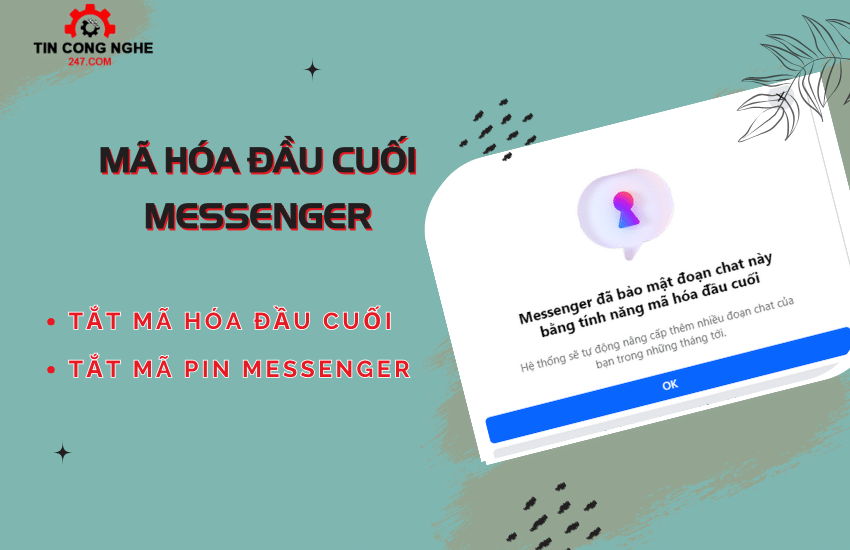
1. Mã Pin, mã hóa đầu cuối Messenger là gì?
Mã hóa đầu cuối Messenger là tính năng hỗ trợ bảo vệ thông tin cho người dùng. Cụ thể tính năng mã hóa đầu cuối trên Messenger sẽ tăng cường mức độ an toàn và bảo mật cho tin nhắn và cuộc gọi.
Nội tung tin nhắn và cuội gọi của bạn sẽ được mã hóa điều này giúp việc bảo mật thông tin được tốt hơn. Với tính năng mã hóa này thì không ai có thể xâm nhập, khai thác được cuộc trò chuyện của bạn kể cả Meta. Trước việc lừa đảo qua mạng xã hội tràn lan thì mã hóa đầu cuối Messenger chính là cách giúp bảo mật thông tin và ngăn ngừa tình trạng lừa đảo tối ưu nhất.
Khi tính năng mã hóa đầu cuối được kích hoạt thì cuộc trò chuyện của bạn sẽ luôn được khóa tin bằng mã Pin bạn đã thiết lập. Khi bạn thực hiện đăng nhập Messenger trên bất kỳ thiết bị nào và mở bất kỳ đoạn chat nào cũng sẽ có yêu cầu nhập mã Pin bảo mật. Bạn cũng có thể hiểu 1 cách đơn giản rằng tin nhắn được mã hóa đầu cuối là tin nhắn bí mật giữa 2 người không ai có thể xem được bởi vì được bảo mật mã Pin an toàn.
Như vậy với cách này thì dù Facebook của bạn bị hack thì các đối tượng xấu cũng khó có thể vào được cuộc trò chuyện của bạn để thực hiện các hành vi lừa đảo.
»Xem thêm:
2. Cách bật/ tắt mã hóa đầu cuối tin nhắn Messenger
2.1 Cách bật mã hóa đầu cuối tin nhắn Messenger
Khi bạn muốn bật Mã hóa đầu cuối để bảo mật thông tin đoạn chat của mình với 1 ai đó thì có thể thực hiện như sau:
- Bước 1: Mở ứng dụng Messenger dành cho máy tính.
- Bước 2: Nhấp vào đoạn chat với người cần mã hóa tin nhắn đầu cuối.
- Bước 3: Nhấp vào
.
- Bước 4: Nhấp vào Bắt đầu đoạn chat mã hóa đầu cuối.
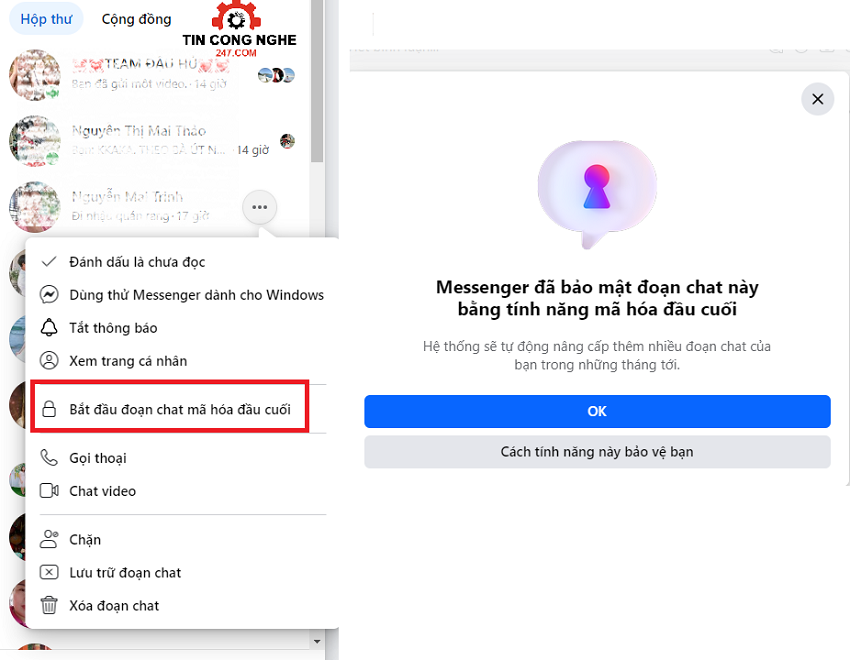
Với cách này thì tin nhắn bạn chọn sẽ được mã hóa và bảo mật tuyệt đối.
2.2 Cách tắt mã hóa đầu cuối Messenger cực dễ
Trong trường hợp bạn muốn khôi phục lại tin nhắn, bạn muốn tắt mã hóa đầu cuối trên tin nhắn đã chọn thì cách thực hiện sẽ là bạn cần xóa tin nhắn đã chọn mã hóa đầu cuối là xong. Hiện nay, Messenger chưa triển khai tính năng hỗ trợ tắt mã hóa đầu cuối Messenger trên toàn danh bạ. Vậy nên bạn chỉ có thể tắt trên từng đoạn chat.
Cách tắt mã hóa đầu cuối Messenger trên iPhone, Android như sau:
- Bước 1: Bạn mở Messenger.
- Bước 2: Chọn và giữ 1 – 2 giây tại tài khoản mã hóa đầu cuối Messenger cần xóa.
- Bước 3: Lúc này hệ thống sẽ hiện thị các tùy chọn. Bạn hãy nhấn chọn vào mục Xóa và xác nhận xóa là xong.
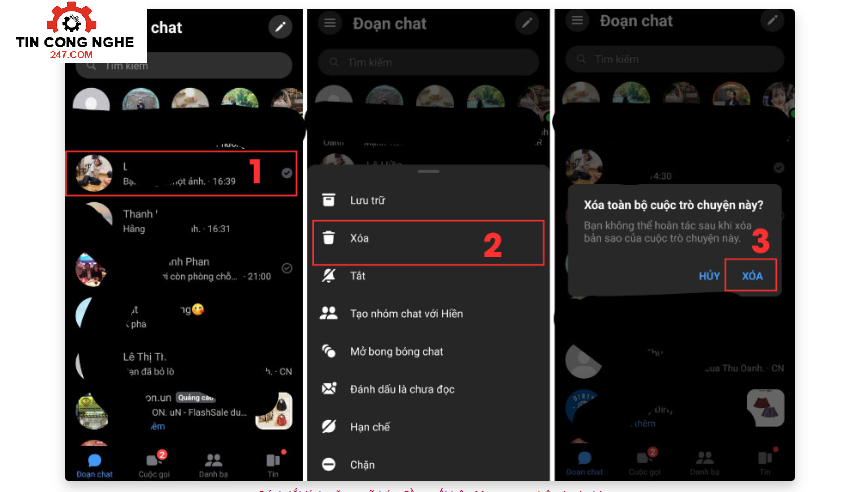
Sau khi xóa thành công thì tin nhắn đã được mã hóa này cũng sẽ bị xóa. Khi bạn thiết lập lại 1 cuộc trò chuyện mới hệ thống sẽ trả về lại trạng thai chat bình thường. Nếu bạn muốn lưu lại các thông của đoạn chat trước khi tắt tính năng mã hóa thì bạn có thể chọn tải dữ liệu bộ nhớ đệm an toàn.
3. Cách tải tin nhắn trước khi tắt mã hóa đầu cuối Messenger
Để các thông tin đoạn chat bí mật được lưu lại an toàn trước khi tắt tính năng mã hóa đầu cuối Messenger thì bạn có thể thực hiện như sau:
- Bước 1: Đăng nhập Facebook của bạn trên máy tính ⇒ Chọn vào tin nhắn.
- Bước 2: Nhấn chọn vào 3 dấu chấm ngang ⇒Chọn Quyền riêng tư và an toàn.
- Bước 3: Nhấn chọn Đoạn chat được mã hóa đầu cuối ⇒ Chọn tiếp vào mục Bộ nhớ an toàn.
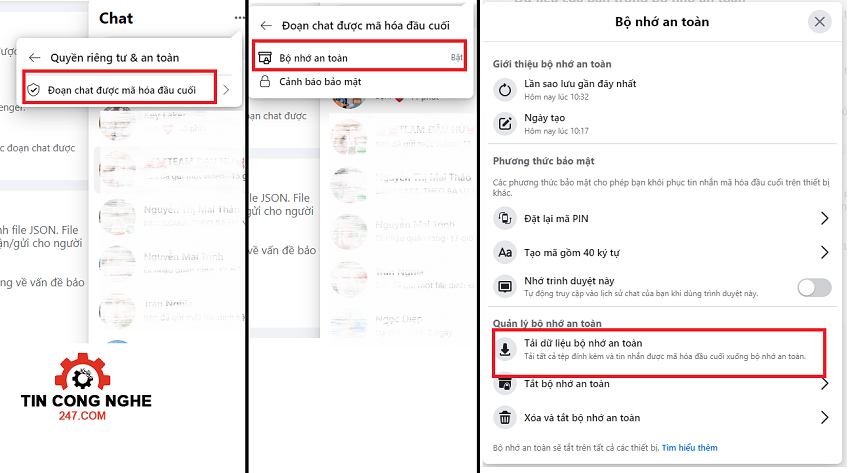
- Bước 4: Nhấn chọn mục Tải dữ liệu bộ nhớ đệm an toàn ⇒ Tải file xuống.
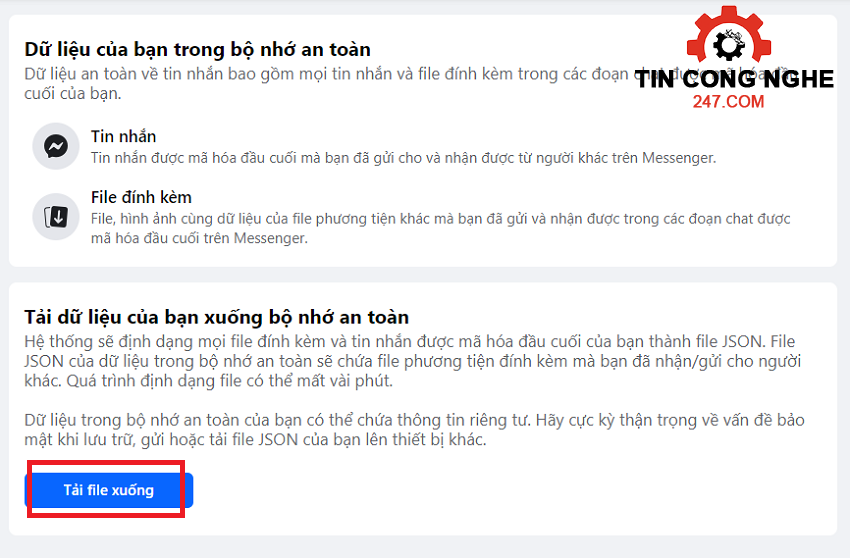
- Bước 5: Hệ thống sẽ yêu cầu xác thực tài khoản đăng nhập Facebook gồm tên và mật khẩu bạn nhập mật khẩu và nhấn chọn Xác nhận.
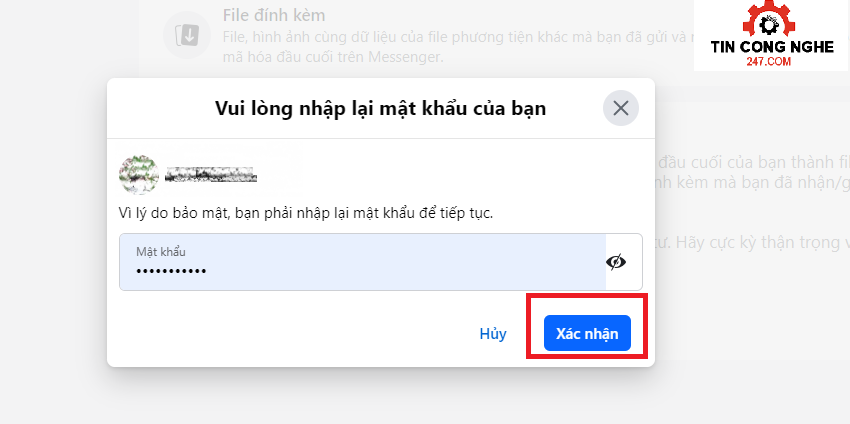
- Bước 6: File các tin nhắn được mã hóa sẽ được tải về máy tính của bạn.
Bài viết vừa hướng dẫn cho bạn thông tin chi tiết về cách tắt/ xóa mã hóa đầu cuối Messenger. Hy vọng với thông tin này bạn sẽ có thêm nhiều trải nghiệm và an tâm hơn khi thiết lập bật/tắt các tính năng bảo mật trên mạng xã hội Facebook!
»Tin tức liên quan:
- Cách mở chặn gửi lời mời kết bạn trên Facebook.
- Cách thêm ảnh đã đăng vào album trên Facebook.
- Cách xem lại bài viết đã xem trên Facebook.
- Cách lấy link Group Facebook bằng điện thoại.
